如何修復 Android 或 iPhone 行動裝置上的 Snapchat 黑屏和文字錯誤

Snapchat 以其獨特的消失圖片功能和有趣的濾鏡,在數位世界中留下了印記。然而,用戶經常在 Snapchat 上遇到問題相機螢幕變黑。
讓我們在 Android 和 iPhone 裝置上探索針對此Snapchat 問題的有效解決方案。
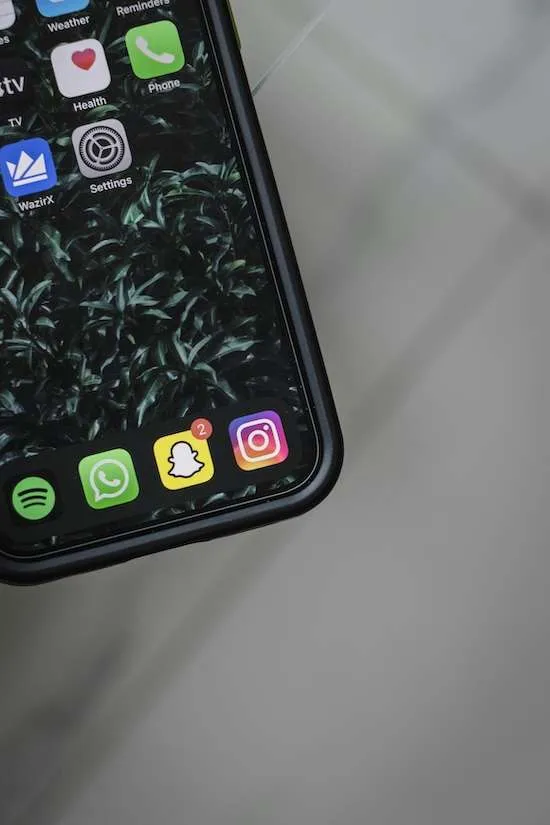
解決 iPhone 上 Snapchat 黑屏和文字錯誤的提示
有多種解決方案可以解決 iPhone 上的 Snapchat 黑屏錯誤。
重新啟動您的 iPhone 行動裝置
重新啟動裝置也可能解決 Snapchat 錯誤:
- 按住音量下按鈕或側邊按鈕,直到出現滑動選項。
- 拖曳滑桿並等待設備關閉。
- 若要重新開啟設備,請按住側邊按鈕。
清除 Snapchat 應用程式快取和數據
有時,殘留資料會造成障礙。以下是刪除它的方法:
- 打開 Snapchat。
- 點擊個人資料畫面中的圖標,這將帶您進入設定。
- 向下滑動並選擇“清除快取”。
- 選擇要清除的快取類型,然後選擇「清除」。
檢查 iPhone 相機權限

您的 Snapchat 黑屏問題可能是由於相機權限引起的。請依照以下步驟進行變更:
- 開啟設定選單。
- 向下捲動並選擇 Snapchat。
- 啟用“相機”選項,該選項應顯示為綠色。
- 啟動 Snapchat 應用程序,您應該能夠使用相機。
更新 Snapchat 應用程式
由於應用程式過時,可能會出現 Snapchat 黑屏錯誤。您可以透過 App Store 更新應用程式來解決該問題。
對 Android 上的 Snapchat 黑屏和文字錯誤進行故障排除
有多種解決方案可以修復 Android 上的 Snapchat 黑屏。
重新啟動您的 Android 手機
重新啟動設備也可以解決該問題。按住電源按鈕,然後從出現的選單中選擇關閉電源或重新啟動。
切換到不同的 Wi-Fi 連接
如果錯誤仍然存在,請嘗試切換 Wi-Fi 連線:
- 轉到設置,然後轉到 Wi-Fi。
- 將出現 Wi-Fi 選項清單。選擇想要的一項。
- 輸入密碼進行身份驗證。
- 連接到新的無線連接後,該問題應該會得到解決。
在您的 Android 行動裝置上授予相機權限
確保 Snapchat 可以存取您的相機:
- 開啟設定選單。
- 搜尋應用程式或應用程式和應用程式通知。
- 在清單中尋找 Snapchat 並選擇權限。
- 在 Snapchat 下,選擇相機並授予存取權限。
- 切換該選項直到其變為活動狀態。
卸載並重新安裝 Snapchat 應用程式
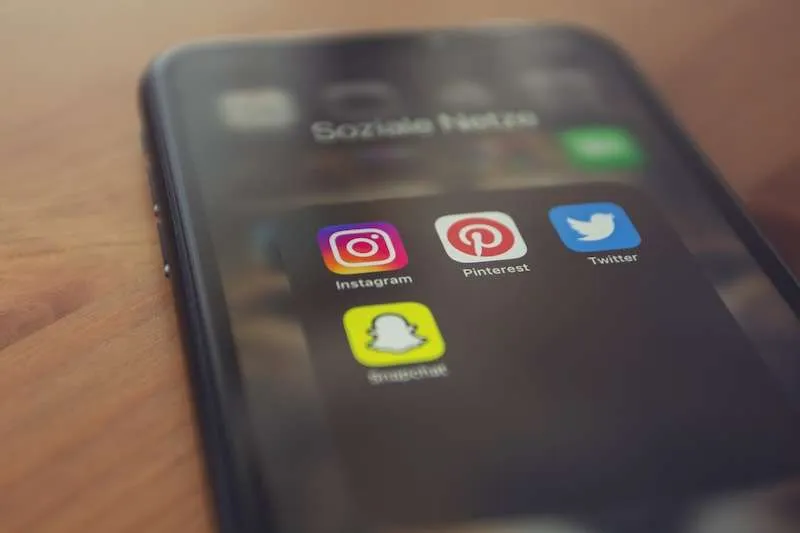
Snapchat 黑屏的另一個修復方法是透過 Google Play 商店卸載並重新安裝該應用程式。
在您的 Android 裝置上執行恢復原廠設置
如果 Snapchat 黑屏問題仍然存在,完全重置可能是最後的手段。但請注意,不備份資料可能會導致聯絡人和訊息遺失。若要執行恢復出廠設置,請依照下列步驟操作:
- 轉到“設定”,選擇“備份”,然後重設。
- 選擇恢復出廠設定。
- 輸入您的電子郵件密碼進行身份驗證。
- 點選重置手機。
可以預見的是,在實施這些修復後,帶有文字問題的 Snapchat 黑屏應該會消失。請記住定期備份和更新您的應用程序,以防止類似的故障。



發佈留言